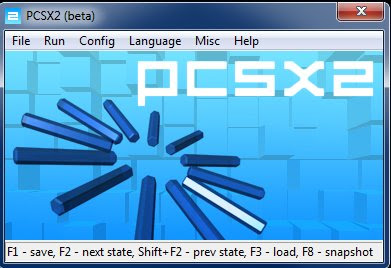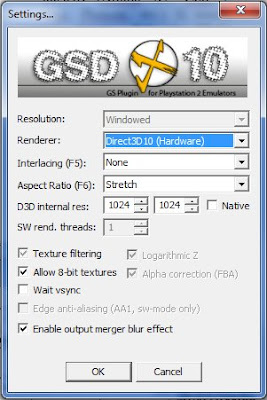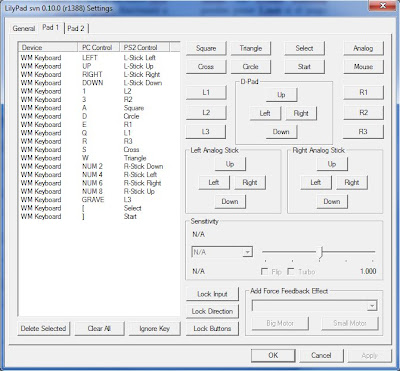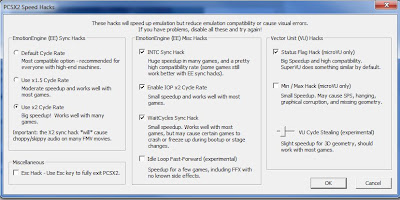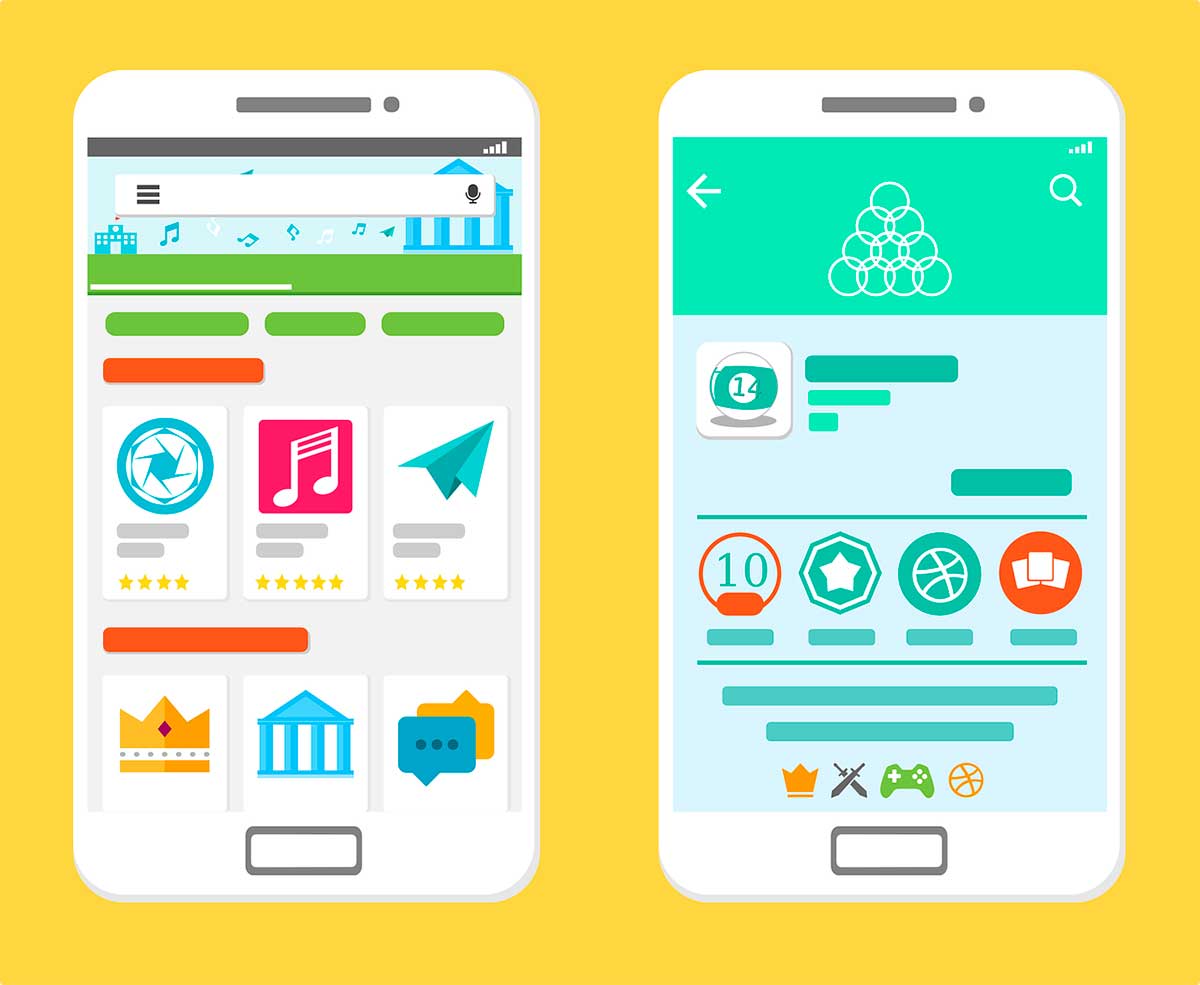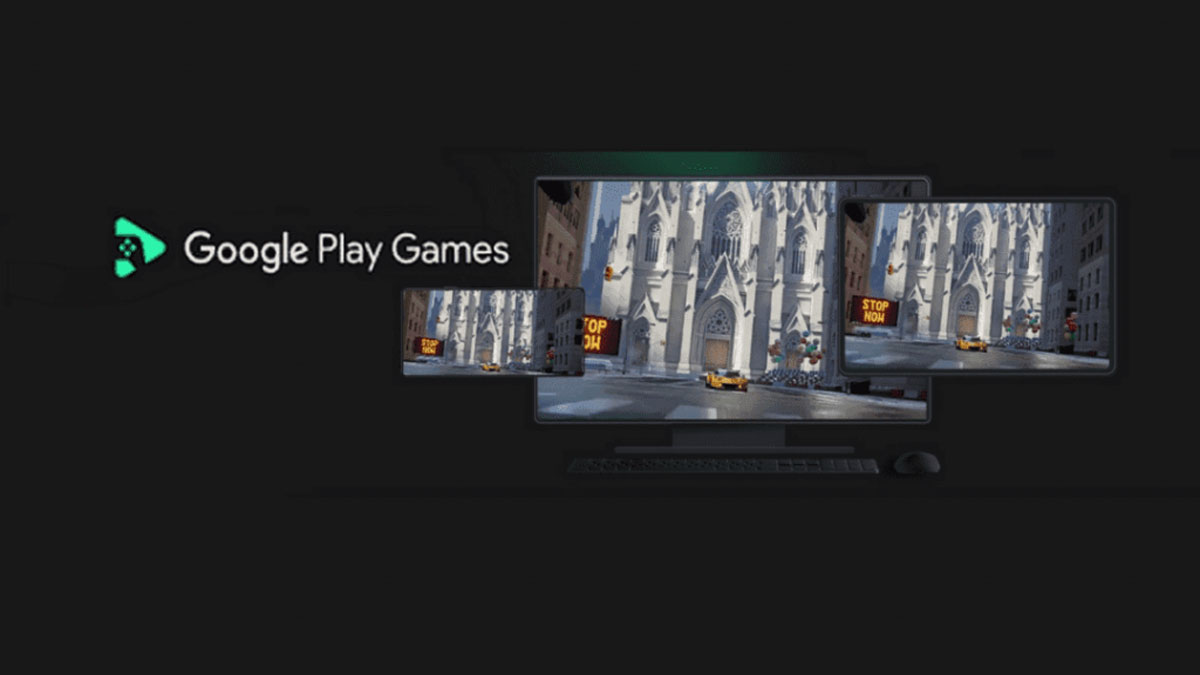En estos días se escucha mucho hablar de la "nueva generación" de consolas como la Xbox 360, Playstation 3 y Wii pero lo cierto es que la Playstation 2 sigue siendo el rey en cuanto a videojuegos, ya que se han vendido más unidades de PS2 que de cualquier otra consola en la historia (más que todas las de la nueva generación combinadas). Si bien hay cientos de juegos para PS2 es una consola vieja y sus gráficos no se comparan a las nuevas máquinas. ¿No sería bueno darle un segundo aliento de vida a este gran catálogo de juegos? Ahora no sólo es posible jugar a los videojuegos de Playstation 2 en la PC si no que también se pueden correr a resoluciones mucho mayores que las originalmente pensadas con filtros en las texturas y otros refinamientos que actualizan los gráficos a algo más acorde del 2009.
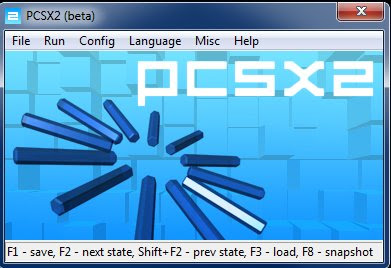
En esta guía voy a explicar como se pueden usar juegos de Playstation 2 en cualquier PC. La clave es usar y configurar correctamente el emulador de PS2 conocido como PCSX2 (el mejores del los emuladores PS2) y aquí voy a explicar cómo configurarlo y conseguir todos los elementos para que funcione correctamente. Hay varios pasos para preparar todo pero una vez instalado y configurado el programa, es muy fácil cambiar de juego a juego. La guía es para Windows XP, Windows Vista y 7.
Una pequeña advertencia, si bien el emulador de Playstation 2 PCSX2 funciona muy bien con una gran cantidad de juegos (Resident Evil 4, Final Fantasy X, Kingdom Hearts, etc.) no tiene una compatibilidad perfecta con todos los juegos, algunos funcionan perfectamente y otros no, esto mejora a medida que salen nuevas versiones de PCSX2 así que viertan todas sus esperanzas a que su juego favorito va a correr pero recuerden que la situación mejora día a día.
Pasos para Instalar y configurar el emulador de PS2 para PC:
1. El emulador PCSX2 está basado en plugins (pequeños módulos intercambiables que manejan el video, sonido, etc.) por lo que hay que descargar el programa en sí con un paquete que ya viene con la mayoría de los plugins. Todo se pude encontrar en la
página oficial pero yo recomiendo bajar la última versión beta del foro oficial
aquí
También necesitan tener la última versión de DirectX instalada, si no la tienen vayan a
esta dirección.
2. Otro archivo necesario para correr el PCSX2 es el BIOS de la PS2. Desgraciadamente el BIOS hay que sacarlo de nuestra propia PS2 y es un tanto complicado. Pueden leer cómo hacer la extracción en el foro que mencioné antes y por otro lado recuerden que eMule y BitTorrent así como Google son sus amigos .
3. Una vez que hayan descargado el archivo del primer paso descomprímanlo con el
7z (muy buen descompresor gratuito) e instalen el PCSX2 . Luego copien los archivos del bios dentro de la carpeta llamada "
BIOS" adentro de la carpeta del PCSX2 (normalmente C:Archivos de ProgramasPCSX2BIOS).
4. La instalación creó una carpeta llamada PCSX2 ubicada con el resto de los programas de Windows. Simplemente abran el PCSX2 y se encontrarán que lo primero que tenemos que hacerlo es configurarlo.
Lo primero es los gráficos, si aprietan en la solapa Graphics van a poder elegir qué plugin quieren usar, ZeroGS y GSDX son los mejores y dependerá del juego cual es mejor. GSDX SS41 si tienen un CPU Core 2 o Phenom, usen otro GSDX o el ZeroGS (no SSE2) si su CPU es muy vieja.
Con el GSDX, haciendo click en Configure pueden elegir la resolución que se mostrará en la pantalla (casi no impacta a la velocidad) y más importantemente la resolución interna de D3D. Pongan la primera resolución a la que ustedes quieran y prueben con distintas resoluciones internas. La resolución interna es aquella a la que el plugin realiza el ‘render’, o sea si hacemos click en native el plugin funcionará a la misma resolución que una Playstation 2 normal (que no se va a ver muy lindo que digamos en un monitor) pero si aumentamos la resolución interna una mayor (ej 1024 x 768) veremos gráficos con muchas mejoras, claro que con un descenso de la velocidad importante. Prueben que es lo mejor ya que depende mucho de la PC que usen. Texture Filtering hace que el juego se vea aún mejor pero otra vez más lento.
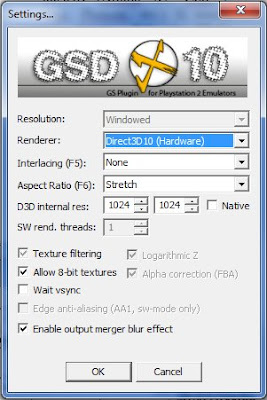
5. Luego vienen los controles, clickeando en Configure en First controller y tenemos que ir a Pad 1 y elegir qué teclas queremos que correspondan a los botones del gamepad de la PS2..
6. Ahora tenemos que decirle al PCSX2 dónde está nuestro juego y para eso tenemos que hacer una imagen del DVD o CD que queramos usar.
Luego de que tengan la imagen del juego en la PC clickeen en configure de Cdvdrom y hagan doble click sobre la imagen ISO del juego.
Con el paso 6 terminamos con la configuración básica y ya podemos empezar a usar nuestro juego de Playstation 2 en la PC pero la velocidad puede ser algo baja.
7. Por último para ejecutar el juego tenemos que ir a File-Run CD/DVD. y disfrutar de nuestro juego.
8. Si el juego funciona lentamente a contamos con un gran número de opciones dentro de Config – Speed Hacks que pueden mejorar mucho el rendimiento del juego. En particular hay indicador que podemos mover bajo VU Cycle Stealing la cual más a la derecha lo ponemos mayor velocidad nos dará (aunque puede traer problemas de compatibilidad con algunos juegos.)
Si por alguna razón nuestro juego no funciona, o lo hace muy lentamente y con problemas gráficos recuerden que hay decenas de opciones que se pueden cambiar. Recuerden que la experimentación no rompe nada y siempre se puede volver atrás. Lo más que podemos perder es tiempo pero en realidad no lo perdemos si no que lo cambiamos por conocimiento.